2025-10-28 00:00:00
找到一个安全、便捷且资源丰富且下载速度较快的操作系统 ISO 文件下载平台显得尤为重要。很多小伙伴习惯使用 MSDN,但又不喜欢其登录机制,这里杜老师推荐 OS.click,一款专注于为用户提供实用、高效的系统下载服务的网站。
OS.click 拥有海量操作系统 ISO 文件可供下载,涵盖了当下主流的两大操作系统阵营。
在 Windows 系统方面,无论是较为经典的 Windows 8.1,还是广泛运用于个人和企业的 Windows 10,以及最新的 Windows 11,都有完整且经过精心挑选整理的版本提供给用户。
无论您是想要体验全新的系统功能,还是需要回退到熟悉的旧版本进行系统恢复,甚至是搭建特定的测试环境,OS.click 都能满足您不同的需求。
对于 Linux 系统爱好者和开发者来说,这里同样是一座宝藏。Ubuntu 作为 Linux 系统中广受欢迎的发行版之一,以其用户友好的界面和强大的社区支持,吸引了众多用户。
在 OS.click 上,可以轻松获取到各个稳定版本的 Ubuntu ISO,方便用户快速搭建开发环境、进行系统测试或者部署服务器等操作。
而 Debian 作为 Linux 世界中以稳定性和安全性著称的系统,同样在 OS.click 上有丰富的资源,无论是用于个人桌面电脑还是企业级服务器的系统安装,都能在这里找到合适的 Debian ISO 版本。
网站名称中的 “lightning fast” 绝非夸大其词。
OS.click 通过先进的服务器技术和优化的网络架构,确保用户能够以极快的速度下载所需的 ISO 文件。
这意味着用户无需长时间等待,即可快速获取系统安装文件,大大提高了工作效率和使用体验。
无论您是处于家庭网络环境下,还是在企业内部网络中,OS.click 都能凭借其强大的网络资源和智能的流量分配机制,为用户提供智能、稳定且高速的下载通道,让用户能够迅速开始系统的安装或升级过程。
OS.click 的界面设计简洁明了,易于操作。
对于那些不熟悉技术或者对网络下载流程不太熟悉的新手用户来说,也能轻松上手。
在网站的首页,清晰地展示了可下载的各类操作系统 ISO 文件的列表,用户只需通过简单的点击操作,即可进入相应的下载页面。
没有繁琐的注册流程,也没有复杂的广告干扰,用户可以专注于寻找自己需要的系统文件并立即开始下载,节省了宝贵的时间和精力。
在互联网上下载软件或文件,安全性始终是用户最关心的问题之一。
OS.click 深知这一点,因此致力于为用户提供能够安全可靠的下载服务。
网站对所有的 ISO 文件都进行了严格的审核和筛选,确保这些文件没有携带恶意软件、病毒或者其他安全风险。
用户在 OS.click 上下载的系统文件,可以放心地用于安装和使用,大大降低了因下载到不安全文件而可能导致的系统故障、数据泄露等风险。
OS.click 的服务适用于多种场景。
例如,当用户的电脑出现系统故障,需要重装系统时,只需访问 OS.click,找到对应的系统 ISO 文件进行下载,然后通过简单的步骤制作启动盘,就能顺利完成系统的重新安装。
对于那些想要尝试不同操作系统以寻找更适合自己的系统环境的用户来说,OS.click 提供的丰富资源也为其提供了极大的便利性。
此外,对于企业 IT 管理人员而言,在企业内部进行批量的系统安装或者升级时,OS.click 快速稳定的下载服务能够有效提高工作效率,节省大量的时间和人力成本。
OS.click 并不仅仅是一个单纯的下载平台,它还拥有活跃的用户社区。在这里,用户可以交流使用心得、分享经验技巧、寻求技术支持等。
对于在系统安装或使用过程中遇到的问题,用户可以在社区中提出咨询,其他同好或者经验丰富的用户会积极地提供帮助和解决方案。
这种良好的社区互动氛围,不仅增强了用户的使用体验,还促进了用户之间的知识共享和技术交流,有利于整个用户群体的技术水平提升。
在众多的操作系统 ISO 文件下载平台中,OS.click 凭借其丰富的资源、快速的下载速度、简洁友好的界面、安全保障以及多样化的应用场景,成为了众多用户在系统安装和升级过程中的首选。
无论是个人用户还是企业用户,无论是新手还是技术老手,OS.click 都能为他们提供满意的服务,助力他们在数字化世界的探索和工作中更加顺利高效。
如果您也在寻找一个可靠的系统 ISO 下载平台,不妨试试 OS.click,相信它不会让您失望。
2025-10-22 00:00:00
开源项目一直是软件开发领域的重要组成部分,众多开发者依赖开源项目推动着技术快速发展。然而,近期 MinIO 社区版的一次更新却引发轩然大波,其删除 11 万行代码,原本功能完备的 Web 管理界面大幅精简,这举动不仅让用户措手不及,也引发了社区对于开源项目商业化的深度思考。
2025 年 5 月 24 日,MinIO 发布了版本更新,以简化控制台为由,删除 114736 行代码,导致 Web 管理界面的核心管理功能几乎全部丧失,仅保留基础的对象浏览功能。被移除的功能涵盖用户账户管理、访问策略配置、存储桶管理工具以及系统配置等核心管理功能。
这一变化意味用户无法再通过 Web 界面执行诸如创建用户账户、设置访问密钥、管理存储桶策略等管理员级别的操作,所有管理任务被强制转移到 mc 命令行工具。
MinIO 联合创始人表示,维护社区版和商业版的双套图形界面成本过高,涉及设计、用户体验、前后端开发以及安全测试等多个方面,对社区版而言负担沉重。
因此,官方建议需要图形化管理的用户转向商业产品或改用命令行工具。
然而,开源社区普遍认为这是商业利益驱动决策,认为 MinIO 在没有提前通知的情况下,强制推动商业化是一种特洛伊木马式更新。
社区用户对官方的解释并不买账,认为 Web 控制台的资源占用低,维护成本有限,官方理由难以令人信服。
面对 MinIO 社区版 Web 管理界面被删事件,社区迅速做出反应。一方面启动了名为 OpenMaxIO 的分支项目,试图恢复被移除的功能;另一方面,SeaweedFS/Garage 等替代方案也获得更多的关注。
部分社区成员在 GitHub 上对相关的 PR 进行质疑,认为更新后 Web 管理界面只剩下烦人的弹窗,迫使用户只能使用命令行管理 MinIO。然而,MinIO 官方却锁定了该 PR 的讨论并限制其发言权限,引发了社区的不满。
此次事件对 MinIO 社区版的用户体验和项目生态造成了显著影响。对于非技术用户及中小团队来说,Web 管理界面删除无疑提高了操作门槛,增加适配成本。
从更深的层次来看,这一事件暴露开源项目在商业化道路上的两难选择。开源项目需要在商业利益与开源精神之间找到平衡,否则可能自毁长城。MinIO 此次更新被部分用户视为一种阳谋,通过削弱社区版功能来引导用户转向付费版本,这种短视的策略可能会损害社区信任,导致用户流失。
开源项目的未来不应是商业利益附庸,而应是技术与协作共生。MinIO 下一步决策将决定其在对象存储领域的地位,也关系到其开源生态稳定与发展。对于用户而言,此事件是一记警钟,提醒大家在采用开源基础设施时,应该提前做好应对方案,关注项目的未来发展和授权策略变化,避免陷入类似困境。
最后杜老师提醒使用 Docker 部署 MinIO 的用户,如需要使用 Web 管理页面,可以部署标签为 minio/minio:RELEASE.2025-04-22T22-12-26Z,该版本为具有 Web 管理页面的最后版本。
2025-10-16 00:00:00
因为图床程序暂不支持套餐到期通知,需要杜老师定期统计到期的用户,再通过邮箱发通知。每次统计时操作较麻烦,为了方便统计用户,尝试用 PHP 编写一个页面,可以筛选去不图床到期用户邮箱。
去不图床会在用户的容量套餐到期后,发送邮件通知「请确保注册邮箱可用性」
通知内容包含数据到期时间「一般为容量到期后七天」如 5 月 24 日到期的用户,我们会保留数据到 5 月 31 日。
超过保留期限的数据会从数据库清除,但数据依然会保留在备份节点中。
为了方便用户从备份节点中恢复数据,去不图床定期「每半小时」同步至 OneDrive,需要的小伙伴可以访问 共享链接 获取备份数据,页面密码为 7bu.top。
1 |
<?php |
注意:以上是一个完整 PHP 脚本,用于连接 MySQL 数据库、执行 SQL 查询并将结果写入到 1.txt 文件中。
将上述的代码保存为一个.php 文件如 export_users.php;
替换脚本中的数据库信息 your_username/your_password/your_database 为您自己的实际数据库凭证;
确保运行该脚本的服务器支持 PHP 并且可以访问 MySQL 数据库;
当通过浏览器或命令行访问这个 PHP 页面时,它会执行查询并将结果写入到当前目录下的 1.txt 文件。
注意:确保 PHP 环境有权限写入目标文件「如 1.txt」
2025-10-10 00:00:00
在当今数字化协作时代,高效的项目管理工具对于团队的成功至关重要。Focalboard 作为一款开源的项目管理软件,正在逐渐崭露头角,受到了众多团队和个人青睐。
Focalboard 是由 Mattermost 开发的功能强大开源项目管理和协作工具,能够以看板形式灵活地组织任务,创建详细笔记,并方便地共享文件。它支持创建各种类型的笔记页面,记录数字、链接、文字等多种类型的信息,且内置多种模板供用户直接套用编辑:

Focalboard 具有以下的特点:一是开源免费,数据自行托管,用户可将其部署在自己本地服务器上,确保数据安全可靠;二是支持多种平台,包括 Windows/macOS/Linux/iOS 和 Android 等,方便用户随时随地接入项目;三是具备丰富功能,如拖放卡、进出口板、按状态或着截止日期等过滤板和任务,以及支持多人协作、文件共享、团队和直接消息等;四是界面简洁易用,操作便捷,易于上手:
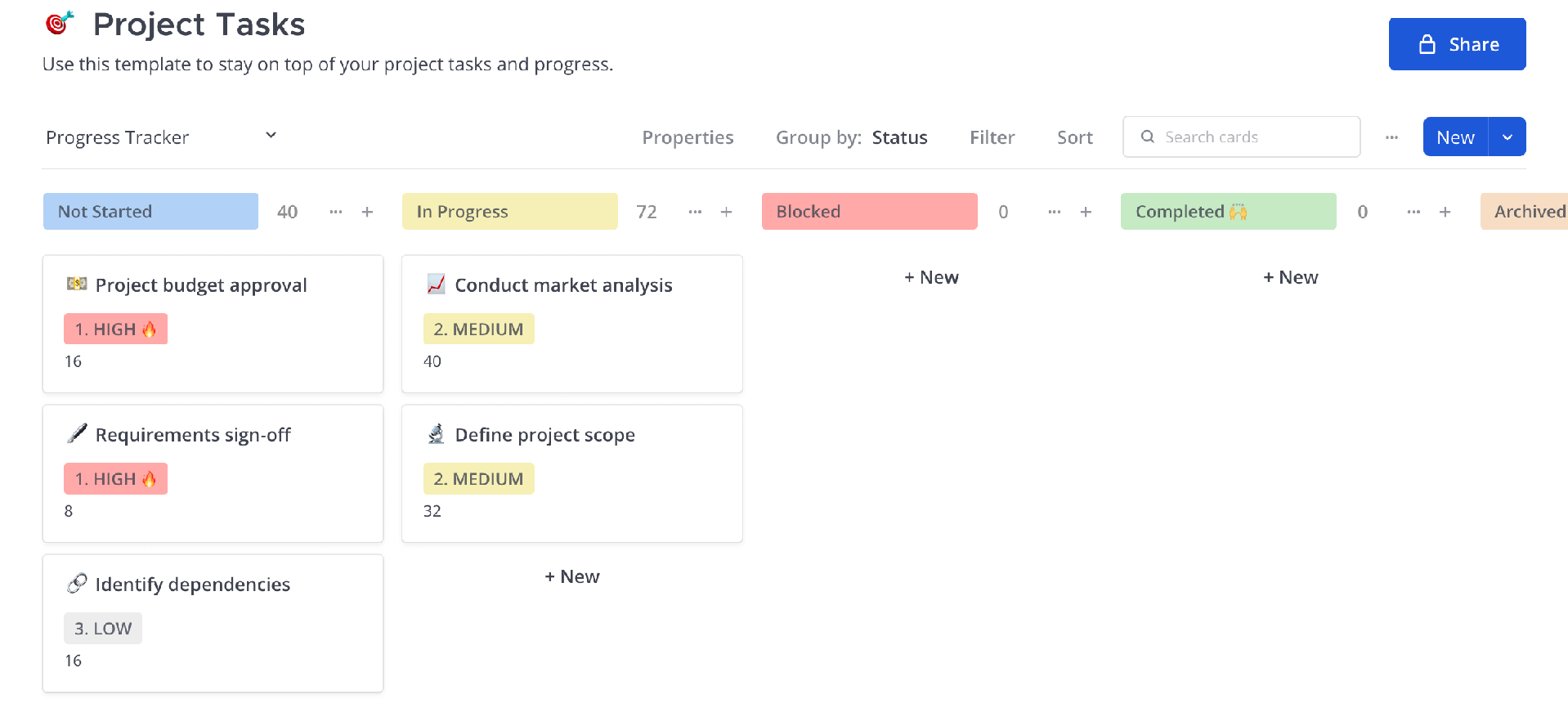
使用 Docker 安装 Focalboard。
输入命令 docker run -it -p 80:8000 mattermost/focalboard 后,等待安装完成。安装成功后在浏览器输入 localhost:8000 即可进入 Focalboard 的登录界面。
或直接下载安装包安装。
可前往 Focalboard 官方网站,下载适用于不同操作系统的个人桌面版安装包,按照提示完成安装。
在 Focalboard 的欢迎屏幕上,用户可选择创建新的团队并设置团队名称。
进入团队页面,点击创建看板按钮,根据需要选择看板类型,例如项目任务、内容日历、公司目标与 OKR、路线图等模板创建看板,也可创建空白看板自行设计。
还可设置看板名称、描述以及背景色等信息。
在看板上,通过点击添加卡片按钮来创建新任务卡片。
可以在卡片中输入任务描述,并为卡片添加标签、截止日期、优先级等属性,以便更好对任务进行分类和管理。
同时,可以将任务卡片分配给团队中的不同成员,明确责任分工。
团队成员可在看板上实时查看和编辑任务卡片,共同推进项目进度。
在卡片添加评论和讨论,提及队友以引起他们的注意,分享想法意见,实现高效协作沟通。
此外,还可以通过 Focalboard 的团队和直接消息功能,进一步加强团队成员之间的交流。
Focalboard 还支持文件共享,用户可以在任务卡片中上传相关文件,方便团队的成员查阅和下载。
可对看板进行筛选、分组、排序,快速找到所需的任务和信息。
还能查看历史记录、备份快照等等,确保数据安全性和可恢复性。
Focalboard 作为一款开源的项目管理工具,凭借其丰富的功能、简洁易用的操作界面及数据自托管等优势,为个人和团队提供一个高效、可靠的项目管理和协作平台。
无论小型团队还是大型企业,都可利用 Focalboard 来规划项目、分配任务、跟踪进度并实现顺畅的协作,从而提高工作效率和项目成功率。
2025-10-04 00:00:00
NodePass 是一个开源网络隧道工具,其基于 Go 语言开发,目标是让两台机器之间的通信变得简单又安全。想象一下,您有一台内网 Web 服务器,想让远在千里之外同事访问,NodePass 就能搭一座隐形的桥,把数据安全送过去。
它的工作方式非常巧妙,用一个未加密 TCP 通道来传递信号,然后通过另一个支持加密的数据通道把实际内容传过去。
您可以把它跑在服务器模式,接受外来连接,也可跑客户端模式,去连别人的服务器。
整个过程配置简单,资源占用较低,还支持 Docker 部署。
作为 GitHub 上开源项目,NodePass 用 MIT 许可证,代码全部公开,社区也挺活跃。
项目官网地址:
开源免费:代码全在 Github 上,透明并且省钱。
简单易用:不用编写配置文件,命令行一敲就能跑。
轻量省心:从树莓派到服务器,在哪里都能跑。
功能硬核:支持 TCP 以及 UDP,多种加密。
NodePass 提供 Docker 镜像,可以使用下面命令部署,以服务器模式运行:
1 |
docker run -d --name nodepass-server -p 10101:10101 -p 8080:8080 \ |
以客户端模式运行:
1 |
docker run -d --name nodepass-client \ |
2025-09-28 00:00:00
在计算机网络的学习与研究领域,Mininet 是款极具价值的工具。它就像是一个迷您网络世界的构建者,为我们提供便捷的网络实验环境。本文将带您深入了解 Mininet 魅力所在,并手把手教您安装与使用它。
Mininet 是一个用于创建虚拟化网络环境的平台。
它能够在一台计算机上快速构建出包含多个交换机、主机、路由器等网络设备拓扑结构。
对于网络研究人员、开发者以及网络课程的学生来说,Mininet 是一个理想实验平台。
通过它可以模拟大规模网络环境,进行各种网络协议研究、网络应用的开发测试以及网络教学演示等。
例如,如果您想研究一种新的网络路由算法,借助 Mininet 就可以轻松搭建出实验所需的网络场景,无需搭建实体网络设备,大大节省了成本和时间。
它的核心优势在于轻量级以及灵活性。Mininet 是基于 Linux 的用户模式 Linux 网络命名空间技术实现的,这使得它能很方便地在各种 Linux 系统上运行。
而且,Mininet 的网络拓扑结构可以灵活定制,无论是简单的链式拓扑、树形拓扑,还是复杂的自定义拓扑,都能通过简单的配置文件或命令行参数来实现。
同时,Mininet 还支持多种网络仿真工具集成,例如 Wireshark 等,方便针对网络流量进行分析。
安装 Mininet 的过程相对简便,但需要确保您的系统满足一定的前提条件。以下是基于 Ubuntu 系统安装步骤。
首先,需要更新系统的软件包列表。在终端输入命令 sudo apt update,让系统获取最新软件包信息。
然后安装必要的依赖库。可通过运行 sudo apt -y install build-essential autoconf automake libtool pkg-config gawk git python python-pip python-dev tcpdump wireshark sqlite3 curl bzip2 openvswitch-datapath-dkms openvswitch-switch openvswitch-common 命令,可一次性安装这些依赖,它们是 Mininet 正常运行和后续功能扩展的基础。
接下来就是安装 Mininet 本身。可从 Mininet 的官方仓库克隆代码,可使用命令 git clone git://github.com/mininet/mininet,然后进入 Mininet 目录中,再运行 mininet/util/install.sh -a 命令进行安装。这个安装脚本会自动完成编译和安装过程,在安装完成后,系统会提示安装成功的相关信息。
安装 Mininet 后,就可以开始体验它强大的功能了。最基本的使用方式是通过命令行来创建和操作网络拓扑。
创建网络拓扑。Mininet 提供了简单的命令行参数来快速创建常见的网络拓扑。
如运行命令 sudo mn,就会自动创建一个包含两个主机、一个交换机和一个控制器的简单网络拓扑。
主机间通过交换机进行通信,控制器用于管理交换机行为。
如果想要创建更复杂的拓扑,可使用--topo 参数。如使用命令 sudo mn --topo linear,4,就会创建四个主机呈线性连接的拓扑,主机 1 连接到交换机 1,交换机 1 连接到主机 2,依此类推,形成一条链式结构。
操作网络设备。创建好网络拓扑后,Mininet 会进入交互式命令行界面。在这个界面中,可对网络设备进行各种操作。
例如,可以通过 h1 命令进入主机 1 的命令行界面,在主机 1 上执行网络相关的命令,如 ping h2 来测试主机 1 和主机 2 之间的连通性。如果网络配置正确,应该可以看到主机 1 向主机 2 发送 ICMP 请求并收到回复的信息,这就表明网络通信是正常的。
对于交换机可以使用 ovs-vsctl 命令来查看和配置交换机的端口信息、流表等等。例如,ovs-vsctl show 命令可显示交换机的详细信息,包括交换机的名称、连接主机、端口号等。
可自定义脚本。当然,Mininet 也支持使用 Python 脚本来自定义更复杂的网络行为和实验场景。您可以编写自己的 Python 脚本来定义网络拓扑、配置网络设备参数及实现特定的网络功能。
例如,您可以通过继承 Mininet 的拓扑类,创建个包含多个子网络、不同带宽和延迟设置的复杂拓扑,并在脚本中对交换机的流表进行编程,实现特定流量转发策略,例如负载均衡、流量过滤等等。这种方式为用户提供了极大的自由度,能够满足各种个性化的网络实验需求。
总之,Mininet 可作为一款网络实验工具,凭借简单易用、功能强大特点,在网络领域有着广泛的应用。
无论是初学者入门网络知识,还是专业研究人员进行深度网络研究,Mininet 都是一个不可或缺的得力助手。通过掌握 Mininet 安装与使用方法,就可以开启一段精彩的网络实验之旅,探索网络世界无限奥秘。